在现代家庭娱乐中,投屏功能已成为连接手机、电脑与电视的重要桥梁,使得我们能够在大屏幕上享受更多精彩内容。创维电视作为市场上的知名品牌,其投屏功能为用户带来了极大的便利。接下来,我们就来详细了解一下创维电视机如何开启投屏功能,让你轻松享受大屏观影的乐趣。
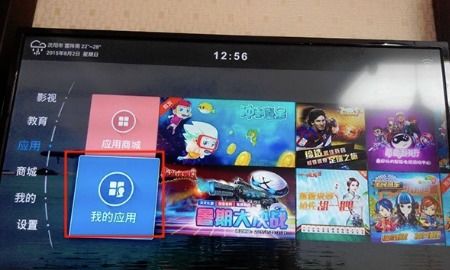
在尝试开启创维电视投屏功能之前,有几个重要的准备工作需要完成:

1. 确认电视型号:
首先需要确认你的创维电视是否支持投屏功能。你可以查阅《创维电视说明书》或在创维官网查询你的电视型号是否具备这项功能。如果电视不支持投屏,那么即使你进行了以下步骤,也无法实现投屏。
2. 连接Wi-Fi:
使用投屏功能需要确保你的电视和投屏设备(如手机、电脑)都已连接到同一Wi-Fi网络。如果电视还没有连接Wi-Fi,需要先完成Wi-Fi设置。
1. 通过电视主菜单开启:
打开创维电视,使用电视遥控器控制移动到“应用”选项,然后按遥控器上的“确定”键进入应用界面。在应用界面中,你可以找到“我的应用”并点击进入。在这里,你可能会看到一个名为“爱投屏”或“无线显示”的选项,选中并进入。这样,你就可以在新的界面看到“传屏”选项,点击即可开启投屏功能。
2. 使用电视设置开启:
打开创维电视,进入【设置】>【通用】>【无线显示】,确保该功能处于开启状态。不同型号的创维电视可能在设置路径上略有不同,但一般都可以在“设置”或“网络”选项中找到相关设置。
创维电视支持多种设备的投屏,包括安卓手机、苹果手机、Windows电脑、苹果电脑等。下面,我们分别介绍这些设备的投屏方法。
安卓手机投屏通常有两种方法:直接投屏和使用第三方投屏应用。
直接投屏:
1. 滑出手机状态栏,找到并点击“无线投屏”或“投屏”选项。
2. 在弹出的设备列表中,选择你的创维电视设备(如“Smart TV-1ede”),完成投屏。
使用第三方投屏应用:
1. 在手机上下载并安装“爱投屏”等第三方投屏应用。
2. 打开应用并按照提示连接创维电视。
3. 选择要投屏的内容并点击投屏按钮。
苹果手机可以通过AirPlay功能进行投屏。
1. 确保创维电视支持AirPlay功能(部分高端型号支持)。
2. 将苹果手机和创维电视连接到同一Wi-Fi网络。
3. 在苹果手机的控制中心中,点击“屏幕镜像”选项。
4. 选择你的创维电视进行连接,连接成功后,手机屏幕内容将实时显示在电视上。
Windows电脑可以通过Miracast或第三方投屏应用进行投屏。
使用Miracast:
1. 确保电脑和电视都已连接到同一Wi-Fi网络。
2. 在电脑上打开“设置”>“系统”>“投影到此电脑”,确保相关功能已开启。
3. 在电视端,打开Miracast功能。
4. 在电脑的通知栏中,点击“连接”并选择你的创维电视设备,完成投屏。
使用第三方投屏应用:
与安卓手机类似,你可以在电脑上下载并安装如“乐播投屏”等应用,然后按照提示进行投屏。
苹果电脑可以通过AirPlay或第三方投屏应用进行投屏。
使用AirPlay:
1. 将苹果电脑和创维电视连接到同一Wi-Fi网络。
2. 在苹果电脑的右上角点击投屏图标,选择你的创维电视进行连接。
使用第三方投屏应用:
同样,你可以在苹果电脑上下载并安装如“乐播投屏”等应用进行投屏。
除了上述方法外,创维电视还支持影视APP投屏和本地媒体投屏等功能。
影视APP投屏:
1. 将手机和创维电视连接到同一Wi-Fi网络。
2. 打开手机上的影视APP,选择要观看的视频。
3. 点击视频右上角的投屏图标,选择你的创维电视进行投屏。
本地媒体投屏:
1. 在手机上下载并安装“爱投屏”等应用。
2. 将手机和创维电视连接到同一Wi-Fi网络。
3. 打开“爱投屏”应用,选择“本地投屏”功能。
4. 在应用中选择要投屏的本地媒体文件(如照片、视频等),然后点击
142.21M懂少软件库
41.37Mgmail手机版
42.30Mkazumi动漫正版
6.10M疯狂美食做饭游戏
34.63M传说TV安卓版
31.04Mgoda漫画官方版
102.02M挖耳朵清洁模拟
227.25Mallo维语聊天交友
86.99M放置与召唤无限代金券版
23.32M幻影wifi9.0免费版
本站所有软件来自互联网,版权归原著所有。如有侵权,敬请来信告知 ,我们将及时删除。 琼ICP备2023003481号-5